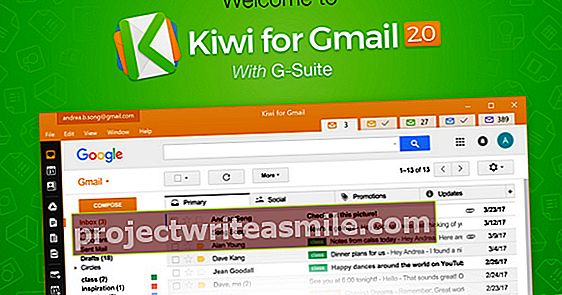Visste du at datamaskinen din har to typer RAM? I tillegg til det velkjente random access memory (RAM), er det også virtuelt minne (også kalt Virtual Memory). Alle programmer bruker ram, men når det ikke er nok minne tilgjengelig, bytter datamaskinen til virtuelt minne. Deretter opprettes en såkalt sidefil. Som et resultat kan programmer fortsette å gjøre jobben sin uten å umiddelbart krasje eller lignende.
Jo mer RAM en datamaskin har, jo raskere kan programmene kjøres. Hvis du har for lite RAM, er det fristende å utvide det virtuelle minnet. Det er ikke alltid det beste alternativet. Informasjon fra rammen leses raskere enn fra harddisken din, der det virtuelle minnet er parkert. Hvis du får beskjeden et sted om at du ikke har nok RAM, anbefales det å utvide RAM-en. Men hvis det ikke fungerer, er det også et alternativ å bruke det virtuelle minnet.
Slik beregner du det virtuelle minnet
Det er en formel for å beregne riktig mengde virtuelt minne. Den opprinnelige størrelsen er halvannen gang så mye RAM på datamaskinen. Maksimal størrelse på det virtuelle minnet er tre ganger dets opprinnelige størrelse. I vårt tilfelle jobber vi på en bærbar PC med 8 GB RAM. Det er 8192 MB for å være nøyaktig. Hvis vi multipliserer tallet med 1,5, får vi 12 228 MB. Det er det første rommet. Maksimal plass i dette tilfellet er 12 228 ganger 3; så kommer vi til 36.864 MB. Så denne bærbare datamaskinen kan ha opptil 36 GB virtuelt minne.

Slik endrer du det virtuelle minnet
For å justere det virtuelle minnet går vi til System-side. Du gjør det gjennom Utforske for å åpne den og høyreklikk på menyen til venstre Denne PC-en å klikke. Dette er også siden der du kan finne din egen arbeidsminne. Klikk nå til venstre Avanserte systeminnstillinger. Under fanen Avansert stat Opptreden, med knappen Innstillinger. Trykk på det. Trykk på på neste skjermbilde Avansert (andre fane øverst). Der finner du koppen Virtuell hukommelse inkludert knappen Endre.
Det er nå en hake øverst Administrer automatisk sidestørrelse for alle stasjonene. Fjern merket for det og velg nå Tilpasset størrelse. Angi den innledende og maksimale størrelsen her ved å bruke beregningen ovenfor basert på ditt eget arbeidsminne. Skriv inn disse tallene, og trykk deretter på Sett opp. Lukk nå alle vinduene med enten på OK eller Å søke å klikke. Du har nå offisielt utvidet det virtuelle minnet til datamaskinen din.